本日は Kindleをパソコンのセカンドディスプレイとして使う方法を紹介します。
セカンドディスプレイに使うには、10型のKindle Fire HDがおすすめです。

【Newモデル】Fire HD 10 タブレット ブラック (10インチHDディスプレイ) 32GB
方法は簡単です。
参考にした記事はこちらです。

Kindle Fire HDをパソコンのセカンドディスプレイとして使う方法
- STEP1パソコンにソフトをインストールするパソコンにspacedeskをインストールする
- STEP2Kindle Fire HD にアプリをインストールするKindle Fire HD にspacedeskをインストールする
- STEP3Kindle Fire HD でアプリを立ち上げるKindle Fire HD のアプリをタップして立ち上げます
- STEP4PC 画面で画面調整するPC 画面から画面を調節する
とやることは簡単です。では実際やっていきましょう。
パソコンにソフトをインストールする
パソコンの方に【spacedesk】というソフトをインストールしていきます。下記のページからインストールしてみてください。
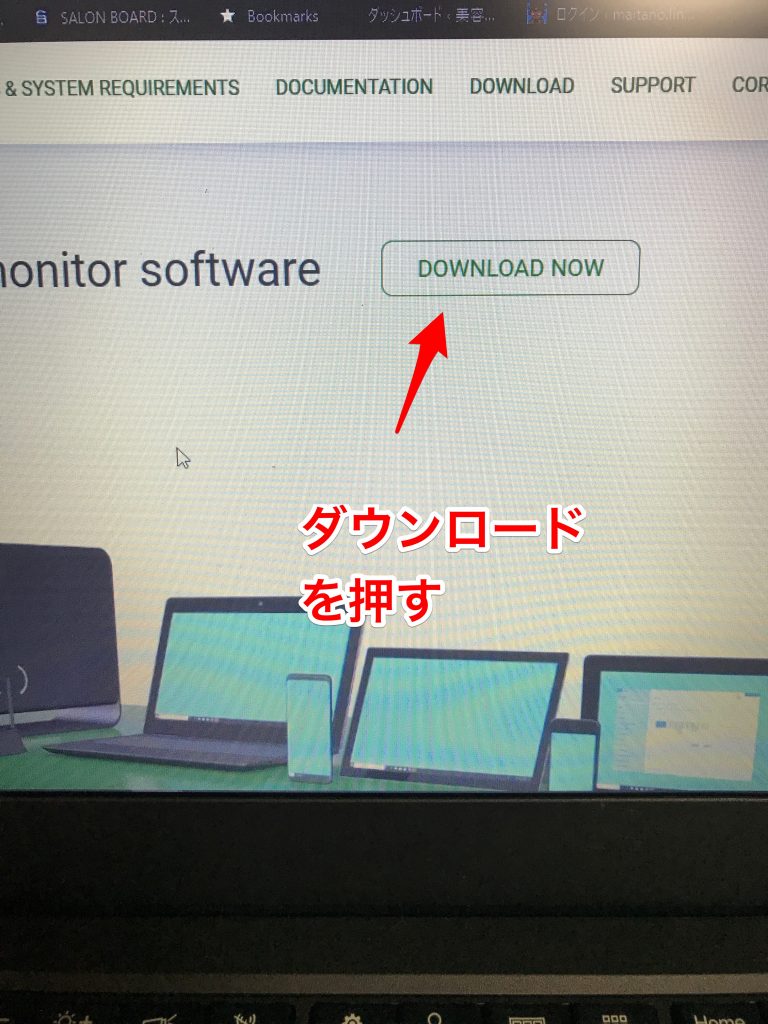
Download now を押すと下の方に移動します。
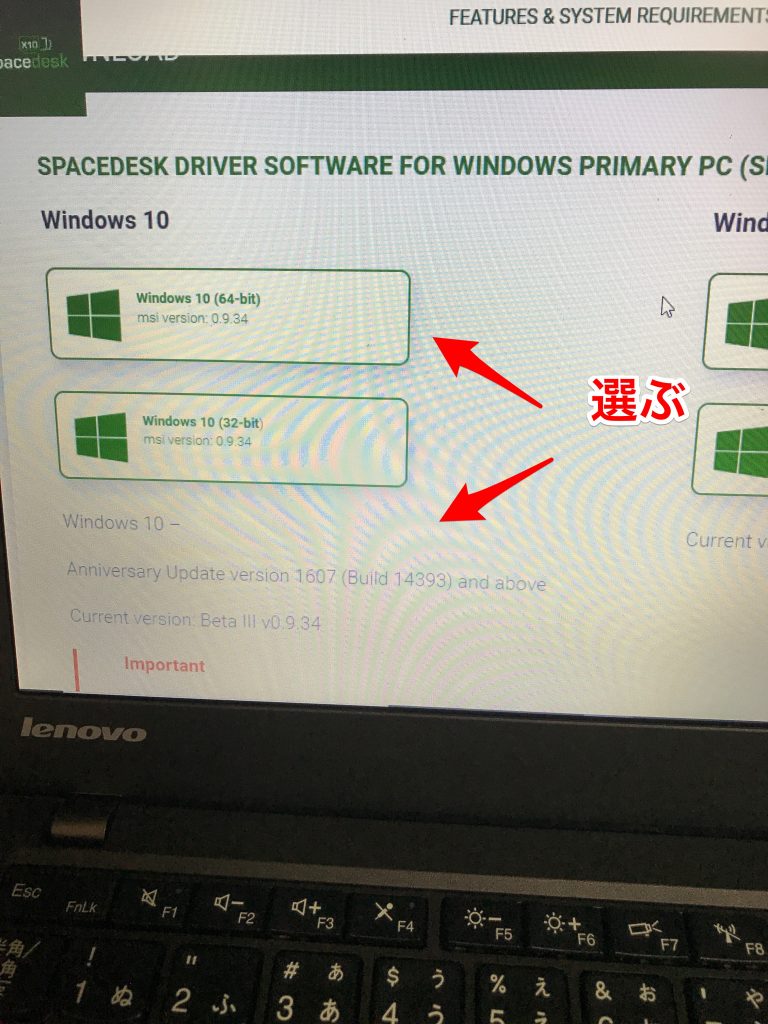
自分の合ってるほうを選びましょう。もしどのバージョンか分からない場合は、下記の方法で調べることができます。

Windows のボタンをクリックします。
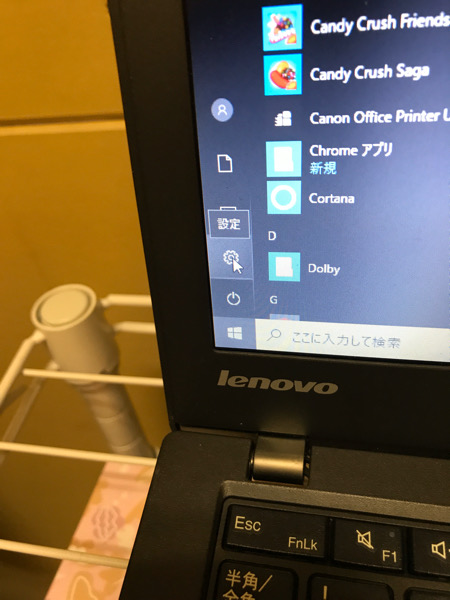
設定のボタンをクリックします。
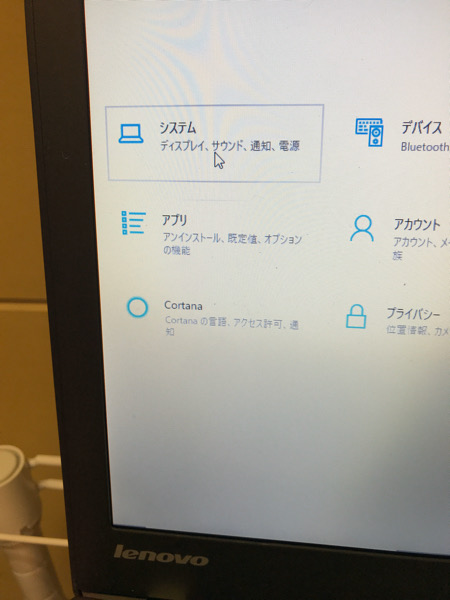
システムのボタンをクリックします。

下まで降ろしてバージョン情報をクリックします。
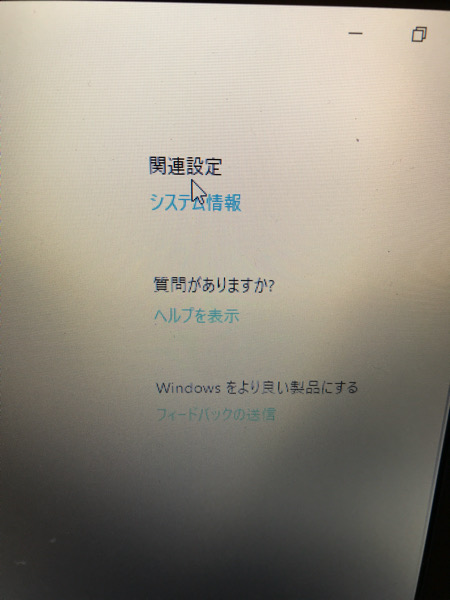
右上にあるシステム情報をクリックします。
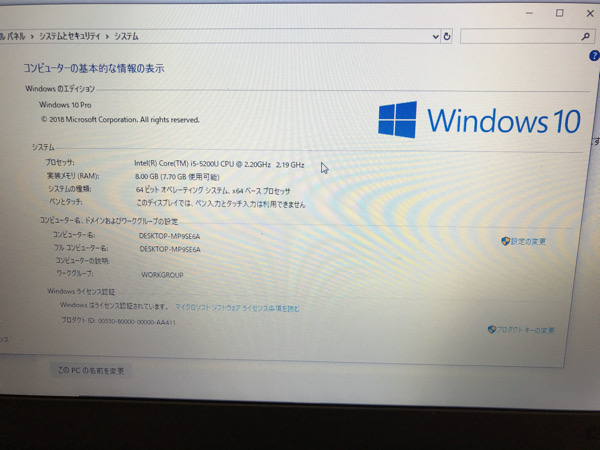
こちらに情報が載ってます。
ファイルがダウンロードできたらそちらをクリックして解凍します。インストール手順はそのまま OK を押していけばインストールできますので問題ないでしょう。
Kindle Fire HD にもアプリをインストールする
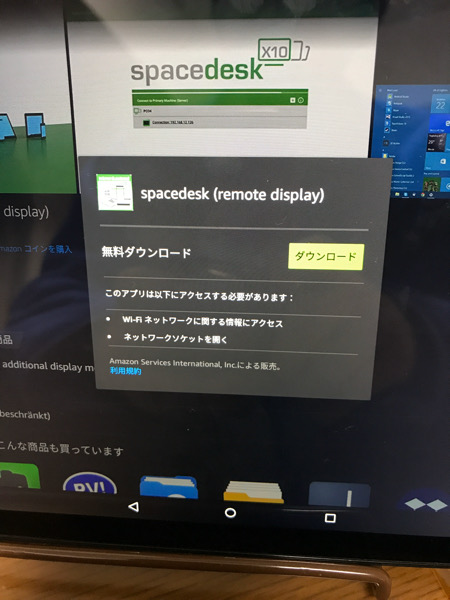
【アプリストア】からインストールしましょう。
(spacedesk)で検索すれば出てきます。
Kindle Fire HD でアプリを立ち上げる
Kindle Fire HD のアプリを立ち上げます。
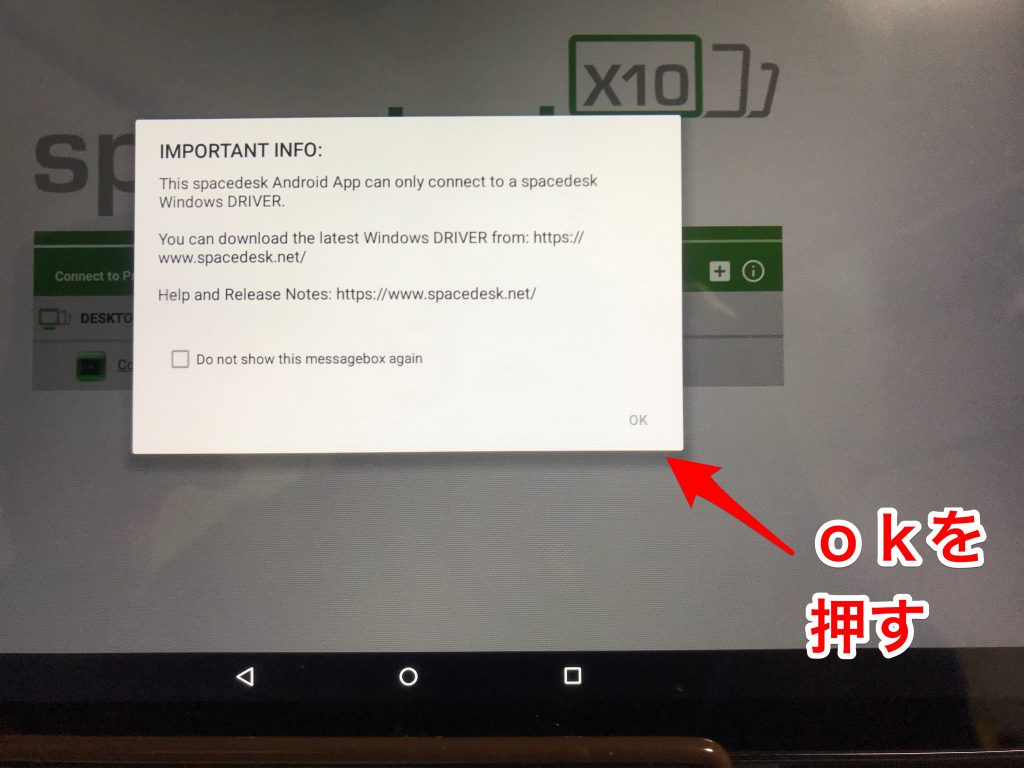
こんな画面になるので OK を押します。
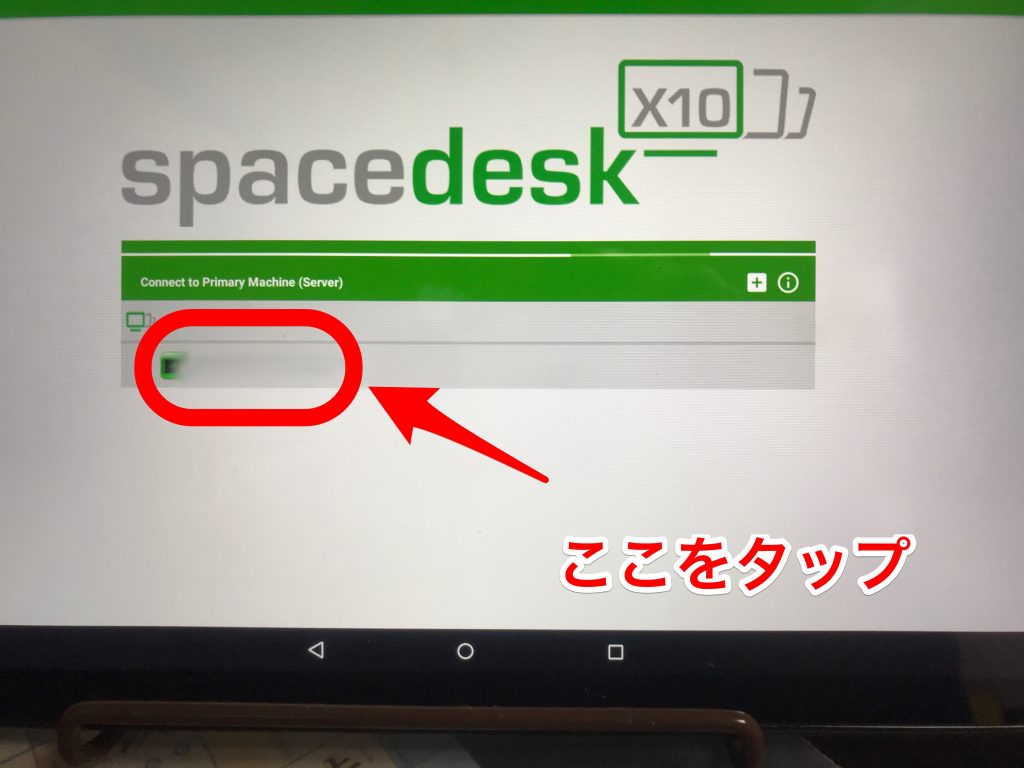
ここに載ってる番号をタップするとセカンドディスプレイになります。
多分この時点ではミラーリングの設定になっているのでパソコンの方で直します。
PC 画面で画面調整する
もう一度 Windows ボタンをクリックして設定→システム→ディスプレイを開きます。
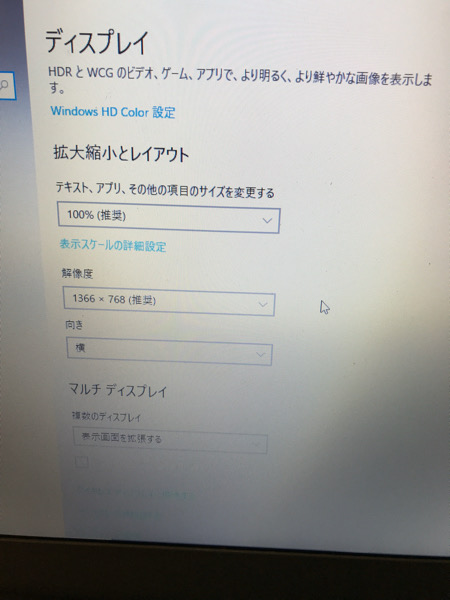
マルチディスプレイの項目を拡張に変えます。(もしマルチディスプレイの項目が出てこない場合は、アプリを先に立ち上げてからいじってください。)
Kindle Fire HD のセカンドディスプレイの完成です。
あとは、セカンドディスプレイに移したいタブをに移動するだけです。
space のアプリを使えば、kindle fire タブレットをセカンドディスプレイに出来る????????????
遅延もそんなにないし、意外とおすすめ????????????#Kindle #セカンドディスプレイ pic.twitter.com/BTWjb08Brh— マイタノ@何処にでもいる人 (@littlemegane42) April 28, 2020
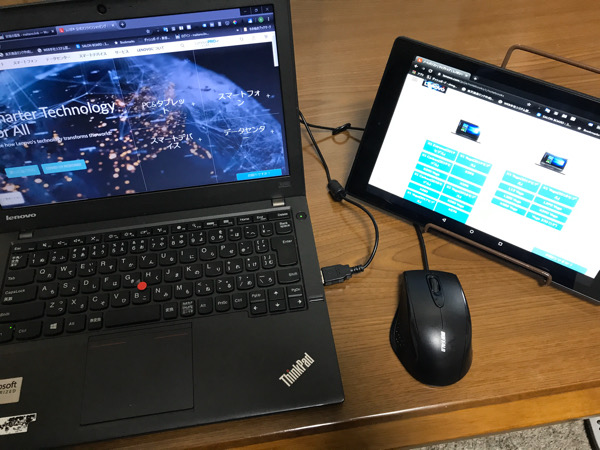
Kindle Fire HD のセカンドディスプレイの注意点
1ヶ月ぐらい運用してみて注意点があるので、同じ現象が起こった場合はそこを直してみてください。
画面が反対向きになる
何回か画面が反対向きになることがありました。
その時は、Kindle Fire HDの設定画面から画面を固定にすると良いです。
Kindle Fire HDをセカンドディスプレイとして使う方法のまとめ
今回は、Kindle Fire HDディスプレイとしてまとめてみました。無料でできるのでもし持ってる方がいれば試してみてください。

【Newモデル】Fire HD 10 タブレット ブラック (10インチHDディスプレイ) 32GB
本日もありがとうございました。
マイクラ(マインクラフトにもおすすめです。特に子供には良いと思います。












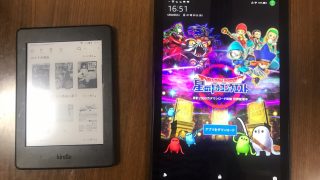









コメント